Soft Donanım
Hectopat
- Katılım
- 22 Haziran 2020
- Mesajlar
- 3.450
- Makaleler
- 6
- Çözümler
- 26
Daha fazla
- Cinsiyet
- Erkek
Bu rehberde Windows 7 ISO dosyasını kullanarak nasıl Windows 11 kurabiliriz bunu göstereceğim. Yöntemi tamamen kendim buldum. Bir gün birisinin ihtiyacı olur diye paylaşıyorum.
İlk olarak Windows 7 ISO dosyasını USB belleğe Rufus ile MBR formatında yazıyoruz.
Ardından USB belleğin içinde olan "sources" klasörüne giriyoruz. Ardından ekte gördüğünüz dosyaları siliyoruz.
Silinecek dosyalar:

İşlem bunla bitmedi ek olarak yine aynı "sources" klasörü içinden "ei.cfg" adlı dosyayı siliyoruz. Bu dosyayı silmez isek kurulum başlıyor bölümünde lisans hatası verecektir.
Şimdi ise Windows 11 "install.wim" dosyasını USB içinde ki "sources" klasörüne kopyalıyoruz.
Şimdi ise normal bir şekilde USB'den Boot ederek kuruluma başlıyoruz. İşletim sistemi seçme ekranında artık Windows 11 sürümleri gözüküyor!
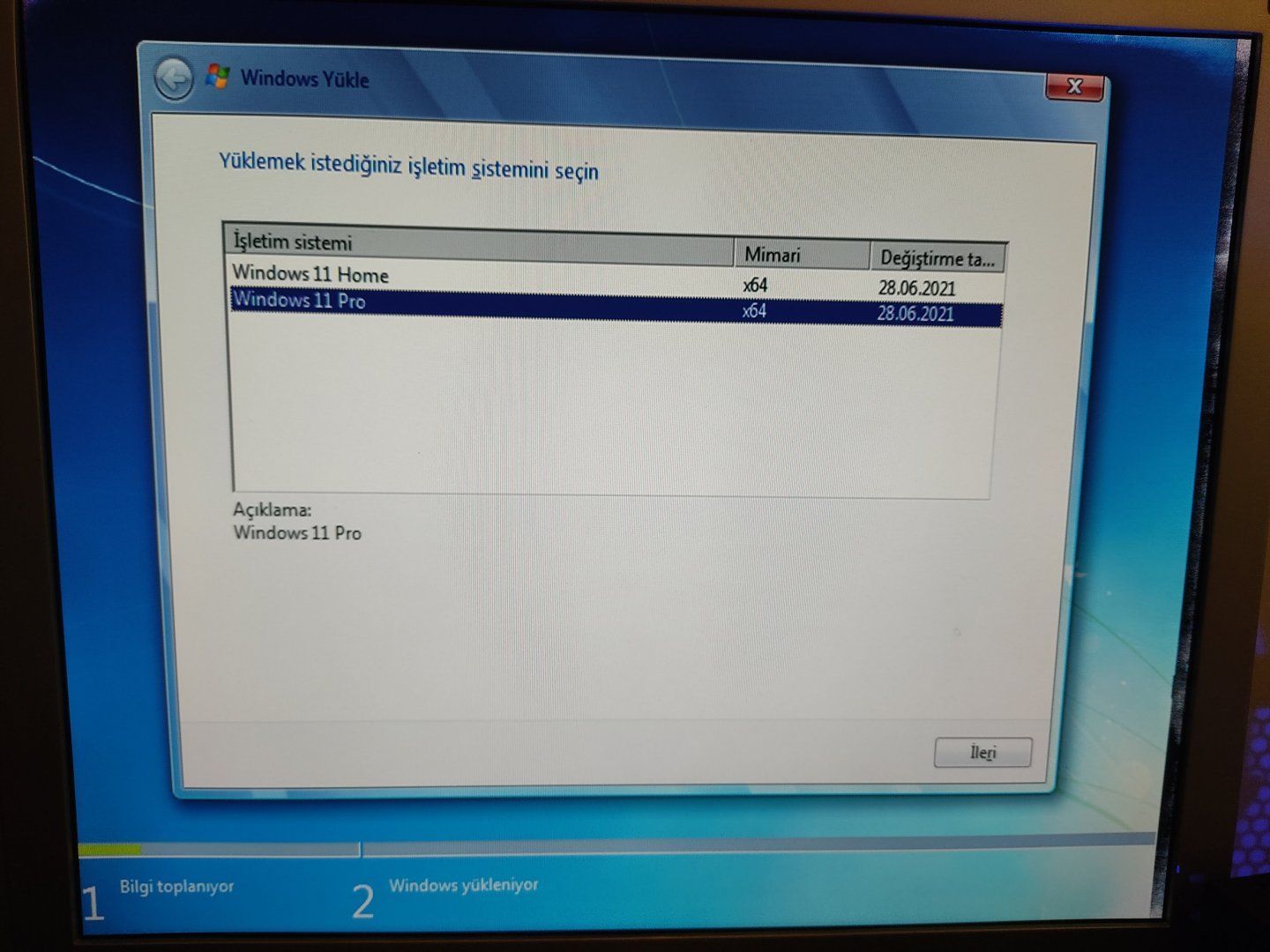
İleri diyerek diskimizi biçimlendirip kuruluma başlıyoruz. Kurulum tam biterken bize bu hatayı verecek:
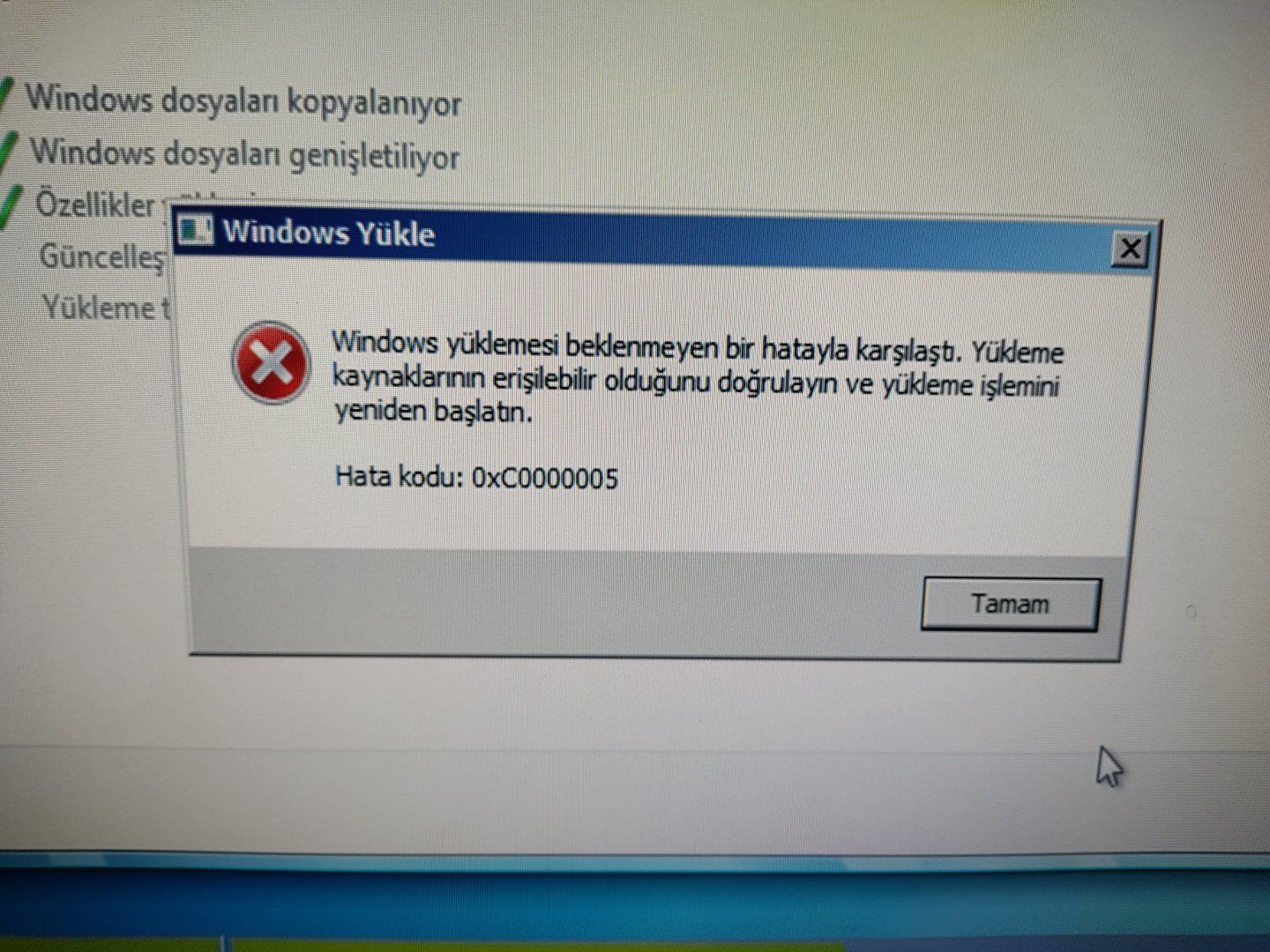
Bu hata sistem Boot dosyalarını oluştururken veriyor. Bu hatanın çözümü de (yine kendim buldum) Shift+F10 tuşlarına aynı anda basarak CMD ekranını açıyoruz ve şu komutu yazıyoruz
Bu şekilde Windows 7 ISO dosyasını kullanarak kurulum yapılabilmekte. Sorunsuz çalışmaktadır test edilmiştir.
Yazan: Berkin Ayral
İlk olarak Windows 7 ISO dosyasını USB belleğe Rufus ile MBR formatında yazıyoruz.
Ardından USB belleğin içinde olan "sources" klasörüne giriyoruz. Ardından ekte gördüğünüz dosyaları siliyoruz.
Silinecek dosyalar:
İşlem bunla bitmedi ek olarak yine aynı "sources" klasörü içinden "ei.cfg" adlı dosyayı siliyoruz. Bu dosyayı silmez isek kurulum başlıyor bölümünde lisans hatası verecektir.
Şimdi ise Windows 11 "install.wim" dosyasını USB içinde ki "sources" klasörüne kopyalıyoruz.
Şimdi ise normal bir şekilde USB'den Boot ederek kuruluma başlıyoruz. İşletim sistemi seçme ekranında artık Windows 11 sürümleri gözüküyor!
İleri diyerek diskimizi biçimlendirip kuruluma başlıyoruz. Kurulum tam biterken bize bu hatayı verecek:
Bu hata sistem Boot dosyalarını oluştururken veriyor. Bu hatanın çözümü de (yine kendim buldum) Shift+F10 tuşlarına aynı anda basarak CMD ekranını açıyoruz ve şu komutu yazıyoruz
bcdboot D:Windows /s C: sistem başarılı bir şekilde Boot dosyalarını oluşturuyor bu yazı çıktı ise tamamdır "önyükleme dosyaları başarıyla oluşturuldu" sonra wpeutil reboot yazıyoruz sistem yeniden başlıyor. Ve Windows 11 logosu geliyor! Kurulumun ikinci adımı devam ediyor.Bu şekilde Windows 7 ISO dosyasını kullanarak kurulum yapılabilmekte. Sorunsuz çalışmaktadır test edilmiştir.
Yazan: Berkin Ayral
Son düzenleme: